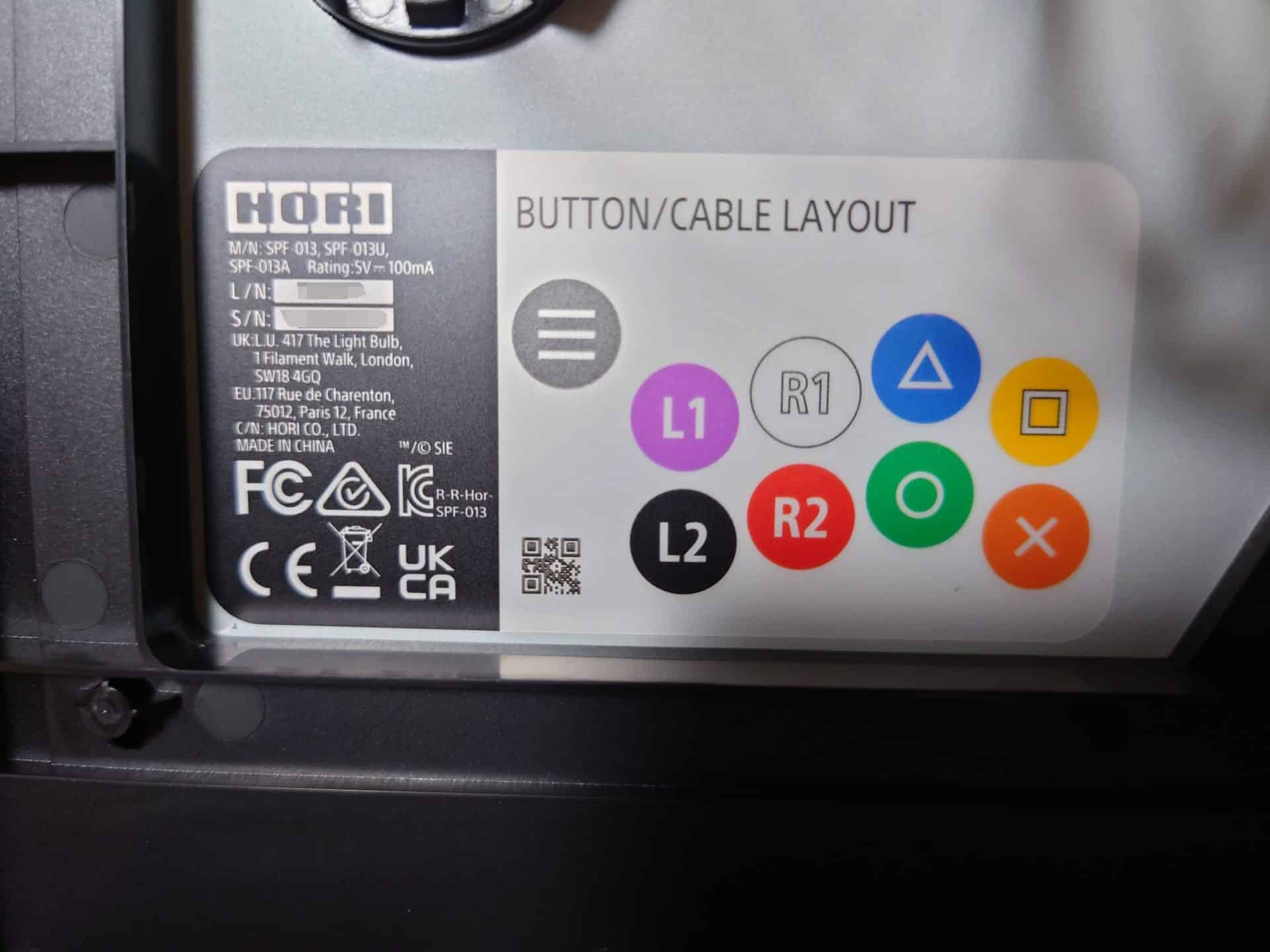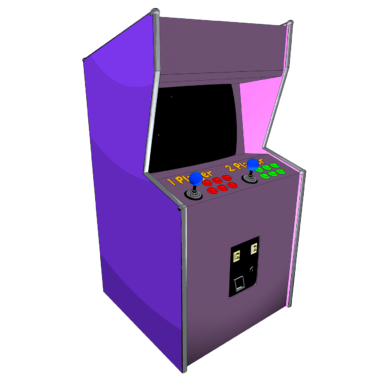皆さんはアケコンのメンテナンスや、
ボタン・レバー等の交換をしたことありますか?
大抵のアケコンは
ネジを外して背面パネルを外さないと内部にアクセスできないのですが…
(また分解したら保証が切れるシールが貼ってることも…)
今回紹介するHORIのファイティングスティックαの一番の特徴でもある機能
ロック部分をスライドするだけで簡単に内部にアクセスできるので、
簡単・手軽にメンテナンス,ボタン・レバーの交換ができるようになっています!
公式サイトはこちらから
ファイティングスティックα for PlayStation®5, PlayStation®4, PCのボタン交換方法をご紹介!【めちゃくちゃ簡単】
HORI ファイティングスティックα for PlayStation®5, PlayStation®4, PC 開封
HORI ファイティングスティックαの外箱のシンプルなデザインで、
裏面は機能の紹介などが分かりやすく書かれています。
外箱を開けるとプラットフォーム別,接続方法が書かれた紙と、
梱包されたアケコンが入っていました。
(撮影後にレバーボールから自分が映り込んでいるのに気づいたのでモザイク処理しています)
HORI ファイティングスティックα 外観・機能
ボタン配置はノワール配置となっています。
またボタンやレバーは、
恐らくリアルアーケードPro.Vなどで使われているボタン・レバーと同じ物だと思います。
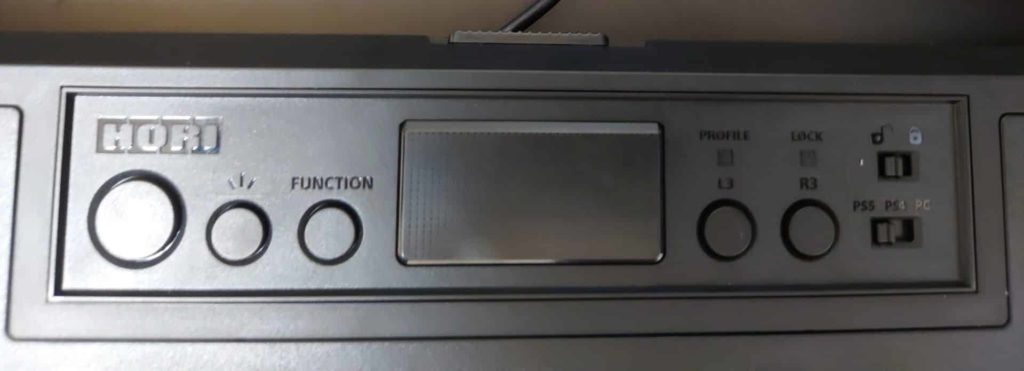
白飛びしてしまっていますが、
左の一番大きなボタンはプレステボタン(PCに接続時に押すとXbox Game Barが立ち上がります)
右端にある鍵のマークはキーロックモードで、
有効にするとオプションボタンが無反応になるので対戦中の時などの時に誤入力を防止できます。

ロック時は赤く点灯します。

左側面にはPlayStationに接続時のみ使用可能のイヤホン・マイク端子が搭載されています。

HORI ファイティングスティックαの裏側は滑り止めがついていて安定してプレイできます。
目玉機能 メンテナンス・カスタマイズが楽になる開閉機能
序盤の方でも説明した通りHORI ファイティングスティックαの目玉機能でもある開閉機能

ロック部分をスライドさせるだけで簡単に…

開閉させることができ、簡単に内部にアクセスすることができます!
ケーブルのレイアウト等が記載されたシールなどが貼ってあり、
「この色のケーブル、どこだっけ…」」ってことにならず
メンテナンス・カスタマイズする時にとても助かります。
ロック機能付きのファストン端子
ボタンを配線するときに差し込むファストン端子は、
ロック機能がついていて取り外すときには、
突起部分を押し込みながら取り外す必要があります。
これは「不便だな~」って感じる人もいるみたいです。
デザインシートの入れ替え
今回は試せていませんが、
デザインシート(天板絵)もカスタマイズできるようになっていて、
HORI 公式サイトからデザインシートテンプレートが公開されています。
HORI 公式サイト 天面デザインシートテンプレート配布ページはこちら
またYouTubeにてメンテナンス方法やデザインシートの入れ替え方法が
HORI 公式チャンネルにて公開されていますので、
試してみたい人は一度動画を見てみるのをおすすめします。
まとめ
今回は、
HORI ファイティングスティックα for PlayStation®5, PlayStation®4, PCを紹介してみました!
このHORI ファイティングスティックαはアケコンを買って自分好みの天板絵にしたり、
ボタン・レバーを取り替えてみたいなど「アケコンをカスタマイズしてみたい」って人に
とてもオススメできる製品なのかなと思います!